Chuyển đổi, chỉnh sửa và nén video/âm thanh ở hơn 1000 định dạng với chất lượng cao.
Cách chuyển đổi định dạng video iMovie sang MP4 vào năm 2025
Làm thế nào để chuyển đổi định dạng video mặc định của iMovie sang định dạng MP4 với khả năng tương thích tốt hơn cho hoạt động trên nhiều thiết bị? Đây có thể là câu hỏi mà nhiều người dùng thiết bị Apple muốn hỏi. iMovie thường lưu chúng ở định dạng MOV theo mặc định, có thể gặp phải sự cố tương thích trên các thiết bị hoặc nền tảng không phải của Apple. Do đó, việc chuyển đổi video iMovie sang MP4 đảm bảo khả năng tương thích rộng hơn. Hướng dẫn này sẽ cung cấp cho bạn giải pháp hiệu quả nhất.
Danh sách hướng dẫn
Thông tin cơ bản về định dạng iMovie và MP4 Cách lưu video iMovie ở định dạng MP4 trên máy Mac Cách chuyển đổi định dạng iMovie sang MP4 bằng QuickTime Cách xuất video iMovie dưới dạng MP4 trên iPhone/iPad [Phần thưởng] Cách chuyển đổi iMovie sang MP4 trên WindowsThông tin cơ bản về định dạng iMovie và MP4
Phần mềm chỉnh sửa video gốc của Apple, iMovie, thường xuất video ở định dạng MOV. Các tệp MOV được tối ưu hóa cho các thiết bị Apple và hoạt động liền mạch với hệ sinh thái macOS và iOS. Chúng thường sử dụng các codec như H.264 hoặc HEVC, hỗ trợ mã hóa video và âm thanh chất lượng cao. Mặc dù MOV cung cấp chất lượng video tuyệt vời, nhưng không phải tất cả các thiết bị, hệ điều hành hoặc trình phát video đều hỗ trợ MOV, khiến nó ít phù hợp để chia sẻ hoặc tải lên các nền tảng như YouTube hoặc phương tiện truyền thông xã hội.
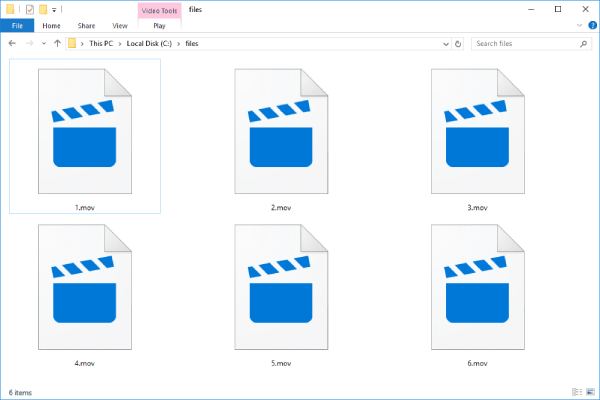
Chuyển đổi video iMovie sang MP4 đảm bảo rằng nội dung của bạn có thể được xem, chia sẻ và chỉnh sửa trên nhiều nền tảng và thiết bị hơn, vì MP4, là định dạng video được sử dụng rộng rãi, được biết đến với khả năng tương thích phổ biến trên nhiều thiết bị, hệ điều hành và nền tảng phát trực tuyến khác nhau. Các tệp MP4 sử dụng codec tương tự như MOV, nhưng cung cấp khả năng nén tốt hơn, dẫn đến kích thước tệp nhỏ hơn mà không ảnh hưởng đến chất lượng video. Điều này làm cho MP4 trở nên lý tưởng để chia sẻ trực tuyến, phát video trên các thiết bị không phải của Apple và cải thiện hiệu quả lưu trữ.
Cách lưu video iMovie ở định dạng MP4 trên máy Mac
Xuất các dự án iMovie ở định dạng MP4 trên máy Mac rất đơn giản vì iMovie cung cấp các tùy chọn xuất tích hợp được điều chỉnh để tương thích. Khi xuất, người dùng có tùy chọn chọn H.264 làm codec video để đảm bảo đầu ra ở định dạng MP4.

Tuy nhiên, các tùy chọn xuất của iMovie thiếu các điều khiển bitrate hoặc độ phân giải tùy chỉnh nâng cao. Đối với những người muốn sửa đổi các chi tiết ở một mức độ nhất định, chức năng xuất gốc của iMovie có thể không đáp ứng được nhu cầu của họ. Mặc dù iMovie không nhập được MP4 với các thông số chi tiết, đây vẫn là cách rất tiện lợi để chuyển đổi video iMovie sang định dạng MP4 bằng cách làm theo các bước dưới đây:
Bước 1Khởi chạy iMovie trên máy Mac của bạn và nhấp vào nút "Nhập phương tiện" để nhập tệp phương tiện của bạn.
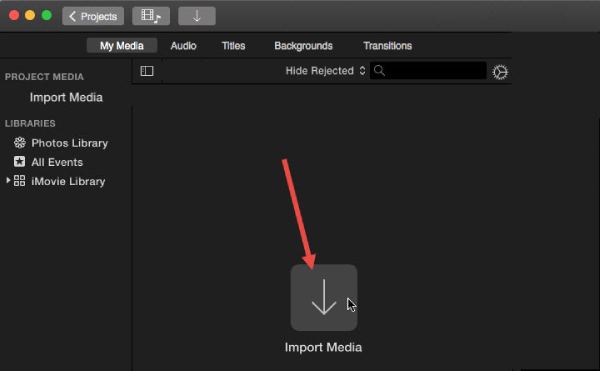
Bước 2Nhấp vào nút "File". Sau đó, nhấp vào nút "Share" và nút "File" để mở một cửa sổ mới.
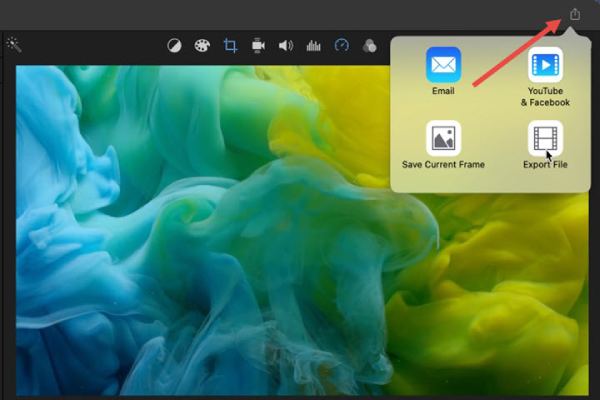
Bước 3Trong cửa sổ bật lên, nhấp để chọn "MP4" làm định dạng đầu ra.
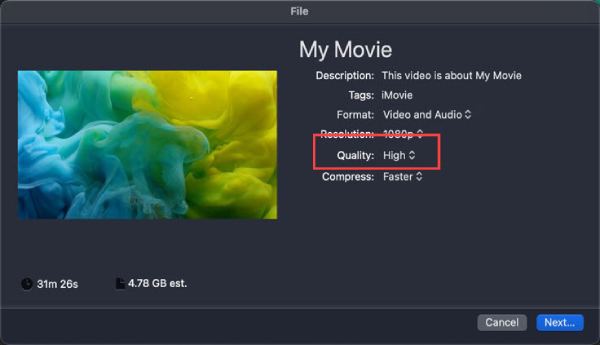
Cách chuyển đổi định dạng iMovie sang MP4 bằng QuickTime
Trình phát phương tiện mặc định của Apple, QuickTime Player, cũng có thể đóng vai trò là công cụ đơn giản để chuyển đổi tệp iMovie sang định dạng MP4. Sau khi xuất dự án iMovie của bạn dưới dạng tệp MOV, bạn có thể mở tệp đó trong QuickTime Player và xuất trực tiếp ở định dạng MP4. Là một công cụ xử lý video được cài đặt sẵn trên macOS, QuickTime có thể được sử dụng trực tiếp mà không cần cài đặt phần mềm bổ sung. Nó thân thiện với người mới bắt đầu và cung cấp khả năng chuyển đổi hiệu quả với mức giảm chất lượng tối thiểu.
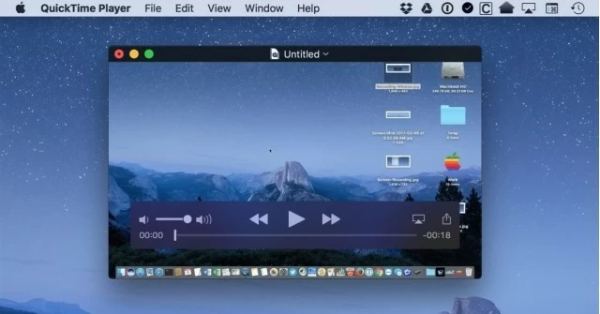
Tuy nhiên, là một công cụ tích hợp, các chức năng của QuickTime cũng có phần hạn chế. Bởi vì trên thực tế, phiên bản mới nhất của QuickTime không hỗ trợ xuất iMovie sang MP4 trực tiếp. Các bước chuyển đổi được đề cập ở đây thực sự liên quan đến việc thay đổi hậu tố trực tiếp nhất. Điều đó có nghĩa là bạn không thể thực hiện một số thay đổi về mặt chi tiết. Nhưng hạn chế này không ảnh hưởng đến việc QuickTime Player trở thành lựa chọn thuận tiện cho những người dùng cần một cách nhanh chóng và trực tiếp để chuyển đổi tập tin MOV sang MP4.
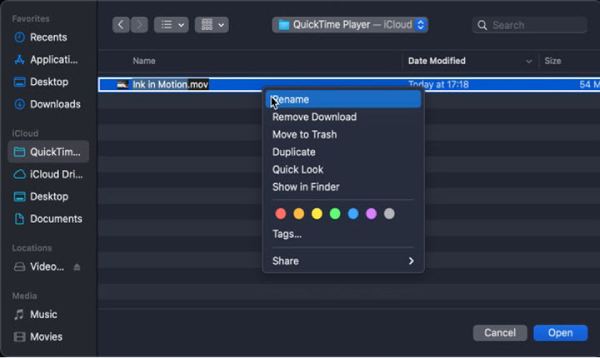
Cách xuất video iMovie dưới dạng MP4 trên iPhone/iPad
Xuất video iMovie dưới dạng MP4 trên iPhone hoặc iPad là một cách thuận tiện để đảm bảo khả năng tương thích trên nhiều thiết bị và nền tảng. Mặc dù iMovie xuất video ở định dạng MOV theo mặc định trên iOS, nhưng nó cũng hỗ trợ MP4 khi sử dụng đúng cài đặt xuất. Điều này đặc biệt hữu ích khi chia sẻ video. Quy trình này thân thiện với người dùng và không yêu cầu ứng dụng của bên thứ ba, vì Apple đã tích hợp các công cụ cần thiết trực tiếp vào iMovie. Bạn có thể làm theo các bước được hiển thị bên dưới để xuất video iMovie ở định dạng MP4 trên iPhone hoặc iPad của bạn:
Bước 1Khởi chạy iMovie trên iPhone hoặc iPad của bạn, chạm để chọn tệp phương tiện mà bạn muốn nhập dưới dạng MP4.
Bước 2Nhấn vào nút "Chia sẻ" ở cuối màn hình để mở một tab mới.
Bước 3Trong tab "Xuất và Chia sẻ", chạm vào nút "Lưu hoặc Chia sẻ Video" và chạm vào nút "Lưu Video".
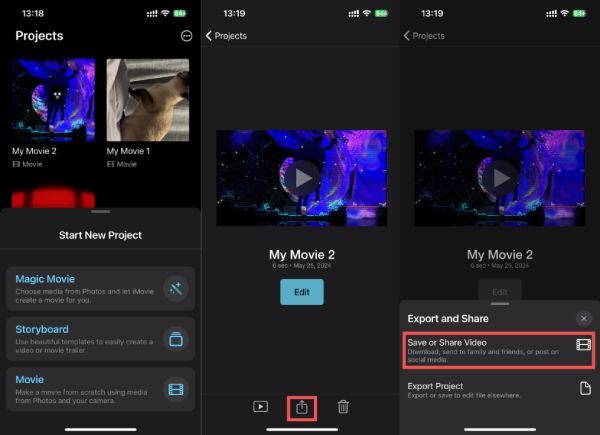
[Phần thưởng] Cách chuyển đổi iMovie sang MP4 trên Windows
Mặc dù iMovie chỉ khả dụng cho các thiết bị Apple, việc xuất các dự án iMovie sang Windows có thể tạo ra các vấn đề về khả năng tương thích định dạng, vì các tệp iMovie thường được lưu ở định dạng MOV. Để chuyển đổi liền mạch các tệp này sang MP4 trên Windows, 4Easysoft Total Video Converter là một giải pháp tuyệt vời. Bạn có thể điều chỉnh các thiết lập như độ phân giải, tốc độ bit và codec để đảm bảo rằng các tệp MP4 của bạn đáp ứng các yêu cầu cụ thể của bạn.

Phần cứng Ultra cho phép bạn chuyển đổi video iMovie sang MP4 chỉ trong tích tắc.
Chỉnh sửa lại video iMovie của bạn với nhiều hiệu ứng đặc biệt hơn khi chuyển đổi.
Cho phép bạn tăng cả chất lượng hình ảnh và âm thanh trong khi chuyển đổi.
Cung cấp các tệp MP4 chất lượng cao và có kích thước nhỏ được chuyển đổi để dễ dàng chia sẻ.
Bảo mật 100%
Bảo mật 100%
Bước 1Khởi chạy 4Easysoft Total Video Converter và nhấp vào nút "Thêm tệp" để nhập video iMovie để chuyển đổi sang MP4.
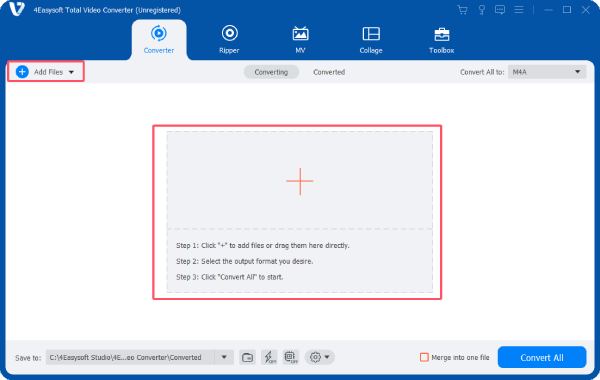
Bước 2Nhấp vào nút "Chuyển đổi tất cả thành". Trong tab "Video", nhấp vào nút "MP4" để chuyển đổi từ iMovie sang MP4.
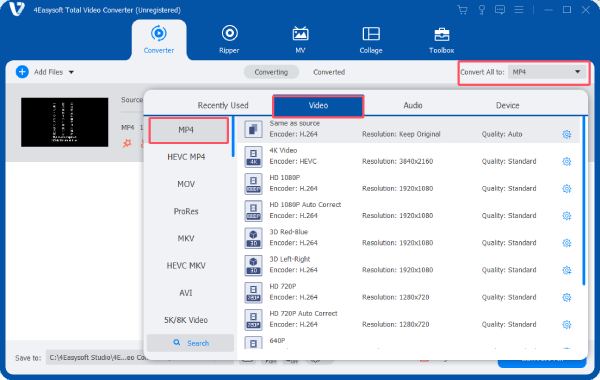
Bước 3Cuối cùng, nhấp vào nút "Chuyển đổi tất cả" để bắt đầu quá trình chuyển đổi video iMovie sang định dạng MP4.
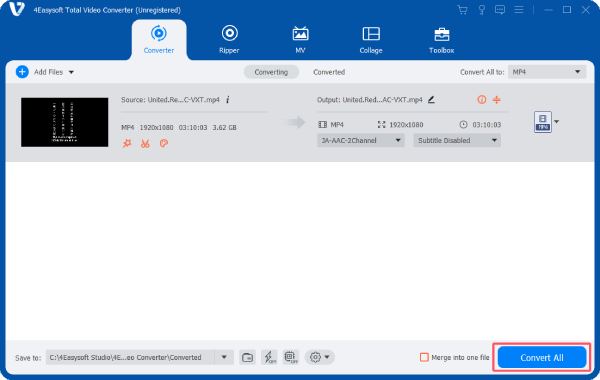
Phần kết luận
Nói tóm lại, việc chuyển đổi video iMovie sang MP4 có thể đảm bảo khả năng tương thích rộng hơn trên các thiết bị, nền tảng và hệ điều hành. Đối với các thiết bị và hệ điều hành khác nhau, bạn có thể chọn nhiều cách khác nhau để dễ dàng chia sẻ, chỉnh sửa và phát các dự án iMovie mà không gặp phải giới hạn định dạng. Trong số đó, khả năng tương thích và giàu tính năng nhất là 4Easysoft Total Video Converter, bạn có thể tải xuống ngay bây giờ và dùng thử miễn phí
Bảo mật 100%
Bảo mật 100%


